wps打印预览在哪
常办公和学习中,WPS作为一款功能强大的办公软件,被广泛应用于文档编辑、表格处理和演示文稿制作,打印预览功能是一个非常重要的工具,它能够帮助用户在打印前直观地查看文档的排版效果,确保打印输出的质量,WPS打印预览究竟在哪里呢?下面将详细介绍在不同组件中找到打印预览的方法:
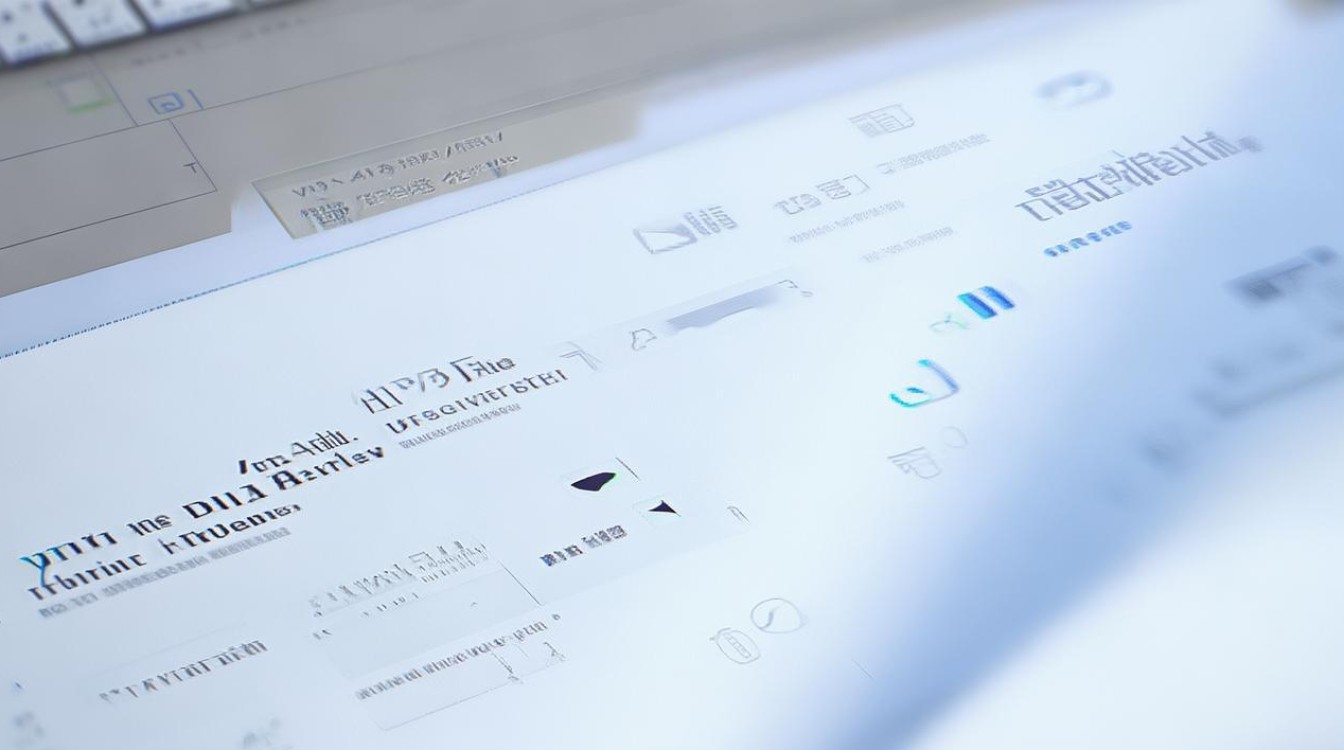
WPS文字中的打印预览
| 方法 | 具体操作步骤 |
|---|---|
| 通过“文件”菜单 | 打开需要打印的WPS文字文档。 点击菜单栏处的“文件”。 在弹出的选项里面选择“打印”——“打印预览”进入。 |
| 使用快捷键 | 部分WPS版本支持使用快捷键,一般为Ctrl+F2(具体可能因版本而异),直接按下该快捷键组合即可进入打印预览界面。 |
| 通过快速访问工具栏 | 若在工具栏中未直接看到打印预览按钮,可点击「窗口左上角-文件-选项-快速访问工具栏」。 在快速访问工具栏中找到打印预览选项,将其添加到自定义快速访问工具栏中,之后直接点击该按钮即可进入打印预览。 |
在打印预览界面,用户可以清晰地看到文档的打印效果,包括字体大小、段落布局、页边距等,如果需要对打印设置进行调整,如更改纸张大小、打印方向或打印范围等,也可以在打印预览界面上方的工具栏中进行操作。
WPS表格中的打印预览
| 方法 | 具体操作步骤 |
|---|---|
| 通过“文件”菜单 | 打开需要打印的WPS表格文件。 点击左上角的“WPS表格”按钮。 在下拉菜单中选择“打印预览”按钮。 |
| 分页预览功能 | WPS表格还提供了分页预览功能,方便用户查看和调整表格在不同页面上的分布情况,用户可以通过点击“视图”菜单,选择“分页预览”来查看表格的分页情况。 |
在打印预览模式下,用户可以查看表格的打印效果,包括列宽、行高、边框线等,还可以通过拖动分页符线来调整表格在不同页面上的分布情况,需要注意的是,如果调整后的页面包含更多内容,字体会自动缩小以适应页面内容。
WPS演示文稿中的打印预览
| 方法 | 具体操作步骤 |
|---|---|
| 通过“文件”菜单 | 打开需要打印的WPS演示文稿文件。 点击菜单栏处的“文件”。 在弹出的选项里面选择“打印”——“打印预览”进入。 |
对于WPS演示文稿来说,虽然其主要功能是用于演示,但打印预览功能同样不可或缺,用户可以在打印预览界面后,预览每张幻灯片的打印效果,需要注意的是,演示文稿的打印通常包括幻灯片、备注页或大纲视图等多种模式,用户可以根据需要选择合适的打印模式。

无论是WPS文字、WPS表格还是WPS演示文稿,打印预览功能都是非常重要的工具,通过打印预览,用户可以在正式打印前查看文档的排版效果,确保打印输出的质量,WPS还提供了多种进入打印预览的方法,用户可以根据自己的使用习惯和需求选择合适的方法,在实际使用中,不妨多尝试和探索这些功能,以提高工作效率和打印质量。
FAQs
问题1:WPS打印预览快捷键是什么?
答:部分WPS版本支持使用快捷键进入打印预览,一般为Ctrl+F2(具体可能因版本而异),但请注意,不是所有版本都支持此快捷键,如果软件中没有自定义该快捷键,则无法使用,建议根据自己使用的WPS版本进行实际操作或查看软件的帮助文档以获取准确信息。
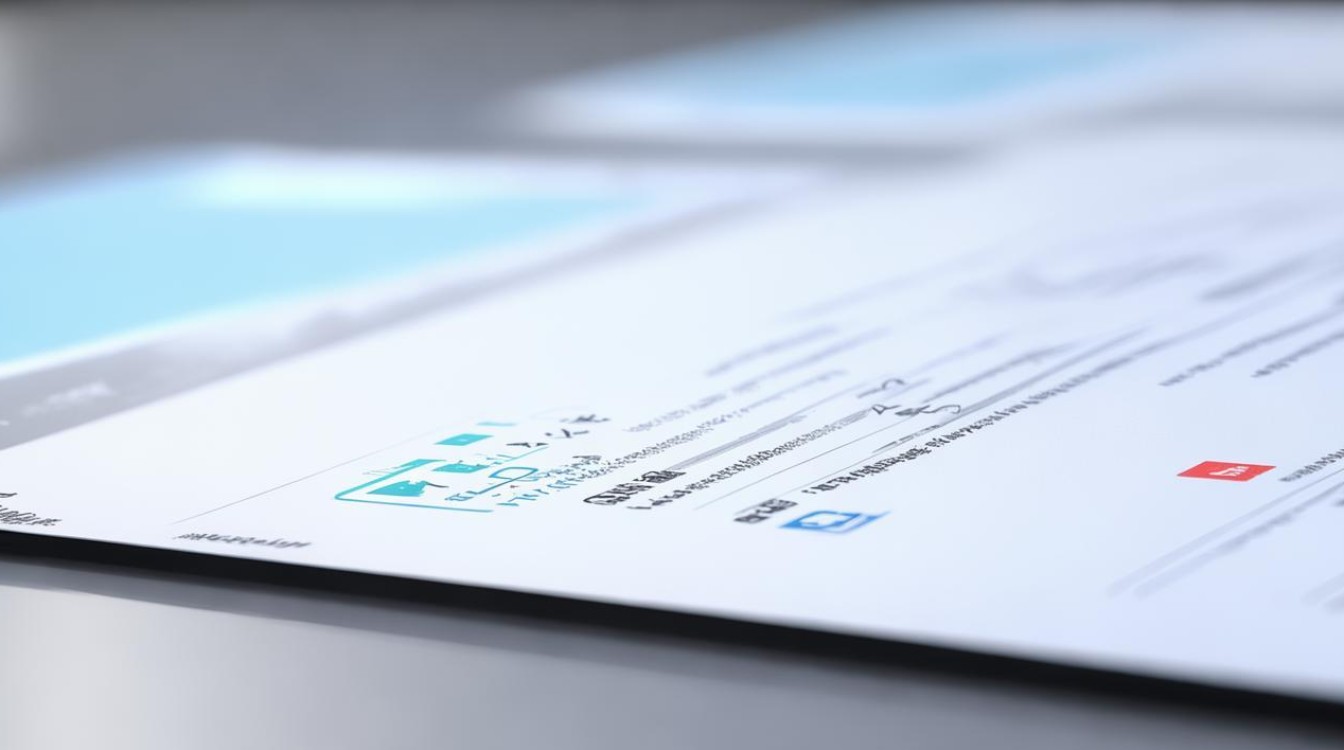
问题2:如何在WPS中快速添加打印预览到快速访问工具栏?
答:如果发现工具栏中没有直接显示打印预览按钮,可以通过以下步骤将其添加到快速访问工具栏:
- 点击左上角的“文件”按钮。
- 选择“选项”进入设置界面。
- 在弹出的选项窗口中,选择“快速访问工具栏”。
- 在“快速访问工具栏”列表中找到“打印预览”选项,并勾选它。
- 点击“确定”保存设置,之后,在工具栏中就会出现打印预览的快捷按钮,方便快速进入打印
版权声明:本文由 数字独教育 发布,如需转载请注明出处。













 冀ICP备2021017634号-12
冀ICP备2021017634号-12
 冀公网安备13062802000114号
冀公网安备13062802000114号